Python库文件调试实践:一步步带你分析真实案例
发布时间: 2024-10-13 05:00:02 阅读量: 23 订阅数: 24 


Python爬虫学习仓库.zip
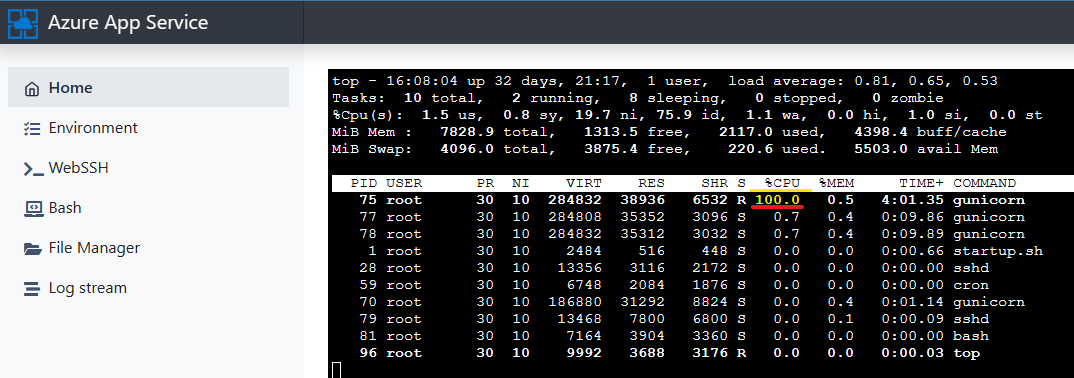
# 1. Python库文件调试概述
## 1.1 调试的重要性
在Python开发过程中,调试是一个不可或缺的环节。它帮助开发者理解代码的实际运行情况,识别并修正错误,从而提高代码质量和运行效率。库文件的调试尤为重要,因为它们通常包含复杂的功能实现,并且在多个项目中被复用。
## 1.2 调试的基本流程
调试的基本流程包括理解代码逻辑、设置断点、观察变量变化、执行控制命令等步骤。通过这些步骤,开发者可以逐步追踪代码执行过程,定位问题所在。
## 1.3 调试与测试的区别
调试和测试虽然都是保证软件质量的手段,但它们的目的和方法有所不同。测试侧重于发现错误,而调试则是解决已经发现的问题。在调试过程中,开发者往往需要对代码进行深入的分析和理解。
# 2. 调试环境的搭建与配置
## 2.1 Python调试工具的选择
### 2.1.1 介绍常用的Python调试工具
在Python开发中,选择合适的调试工具是提高开发效率和代码质量的关键。以下是几种常用的Python调试工具:
1. **pdb**:Python自带的模块,可以作为交互式调试器。它支持断点、单步执行、堆栈回溯等功能,适合基本的调试需求。
2. **PyCharm**:JetBrains公司开发的IDE,内置了强大的调试工具,支持断点、步进、变量观察等功能,并且与版本控制、数据库管理等工具集成良好。
3. **Visual Studio Code (VS Code)**:微软出品的轻量级编辑器,通过安装Python扩展后,可以提供丰富的调试功能,包括断点、变量观察、调用堆栈等。
4. **Wing IDE**:一个功能丰富的Python IDE,提供了强大的调试功能,如多线程调试、性能分析、远程调试等。
### 2.1.2 如何安装和配置调试工具
安装和配置调试工具是搭建调试环境的第一步。以下是几种工具的安装和配置方法:
#### pdb
`pdb`是Python的内置模块,无需额外安装,直接在代码中导入使用即可。
#### PyCharm
1. 访问[PyCharm官网](***下载并安装PyCharm。
2. 打开PyCharm,选择"Create New Project"创建新项目。
3. 在"Project Interpreter"页面,选择已有的Python解释器或创建新的解释器。
4. 安装完毕后,可以通过"Run"菜单选择"Debug"开始调试。
#### Visual Studio Code
1. 访问[VS Code官网](***下载并安装VS Code。
2. 打开VS Code,通过"Extensions"安装Python扩展。
3. 安装扩展后,通过"Run"菜单选择"Add Configuration..."添加调试配置。
4. 在".vscode"文件夹下生成的`launch.json`文件中配置调试参数。
#### Wing IDE
1. 访问[Wing IDE官网](***下载并安装Wing IDE。
2. 打开Wing IDE,创建或打开项目。
3. 在"Project"菜单选择"Project Properties"设置项目属性。
4. 在"Debugger"选项卡配置调试参数。
## 2.2 调试环境的准备工作
### 2.2.1 设置Python开发环境
设置Python开发环境包括安装Python解释器、配置环境变量以及安装必要的第三方库。以下是设置Python开发环境的步骤:
1. **安装Python解释器**:访问[Python官网](***下载并安装适合操作系统的Python版本。
2. **配置环境变量**:将Python解释器路径添加到系统的环境变量中,以便在命令行中直接运行Python。
3. **安装pip**:Python的包管理器,用于安装和管理第三方库。
4. **安装第三方库**:使用`pip`安装所需的第三方库,例如`numpy`、`pandas`等。
### 2.2.2 创建和组织调试项目结构
良好的项目结构有助于调试过程的顺利进行。以下是一个基本的Python项目结构示例:
```
my_project/
│
├── src/
│ ├── __init__.py
│ ├── module1.py
│ └── module2.py
│
├── tests/
│ ├── __init__.py
│ ├── test_module1.py
│ └── test_module2.py
│
├── main.py
├── requirements.txt
└── setup.py
```
- `src/`:存放项目的主要代码。
- `tests/`:存放单元测试代码。
- `main.py`:项目的入口文件。
- `requirements.txt`:列出项目所需的第三方库。
- `setup.py`:用于安装和分发项目的脚本。
## 2.3 调试工具的基本操作
### 2.3.1 断点的使用
断点是调试中的一个重要概念,它允许开发者在代码的特定位置暂停程序执行,以便检查程序状态。
#### 在PyCharm中设置断点:
1. 打开代码文件,点击代码左侧的空白区域设置断点。
2. 运行调试模式,程序将在断点处暂停。
#### 在VS Code中设置断点:
1. 打开代码文件,点击代码左侧的行号区域设置断点。
2. 在"Run"菜单选择"Start Debugging"开始调试。
### 2.3.2 变量观察和表达式评估
变量观察和表达式评估是调试过程中的常见操作,用于实时监控变量值的变化和评估表达式的结果。
#### 在PyCharm中观察变量:
1. 在调试模式下,将鼠标悬停在变量上查看其值。
2. 使用"Watch"窗口添加变量进行观察。
#### 在VS Code中观察变量:
1. 在调试模式下,将鼠标悬停在变量上查看其值。
2. 使用"Variables"窗口添加变量进行观察。
### 2.3.3 调试过程中的控制命令
在调试过程中,使用控制命令可以控制程序的执行流程。
#### PyCharm中的控制命令:
- **F8**:单步跳过。
- **F7**:步入。
- **Shift + F8**:跳出。
- **F9**:继续执行。
#### VS Code中的控制命令:
- **F11**:步入。
- **F10**:单步跳过。
- **Shift + F11**:跳出。
- **F5**:继续执行。
以上是调试环境搭建与配置的基本步骤,通过这些步骤,开发者可以有效地设置和使用调试工具,为后续的调试工作打下坚实的基础。
# 3.1 语法错误的调试
#### 3.1.1 识别和定位语法错误
在Python编程中,语法错误是初学者和经验丰富的开发者都会遇到的问题。它们通常是由于拼写错误、缺少冒号、引号不匹配等原因引起的。Python解释器在执行代码时会自动检查语法错误,并在发现时抛出异常,停止执行并显示错误信息。
识别和定位语法错误的第一步是仔细阅读Python解释器抛出的异常信息。异常信息通常包含错误类型、错误位置以及可能的错误原因。例如,如果你看到一个`SyntaxError: invalid syntax`异常,这通常意味着Python解释器在解析你的代码时发现了不符合语法规则的部分。
在本章节中,我们将详细介绍如何快速定位和修正Python代码中的语法错误,以及如何使用调试工具来辅助这一过程。
#### 3.1.2 快速修正语法问题的技巧
修正语法错误的关键在于理解Python的语法规则,并且能够快速识别代码中的问题。以下是一些快速修正语法问题的技巧:
1. **阅读异常信息**:异常信息通常会告诉你错误类型和错误位置,这是修正错误的第一步。
2. **检查行尾**:常见的语法错误包括拼写错误、括号未闭合、引号未匹配等,这些错误通常出现在行尾。
3. **检查缩进**:Python使用缩进来定义代码块,错误的缩进会导致`IndentationError`。
4. **使用I
0
0





